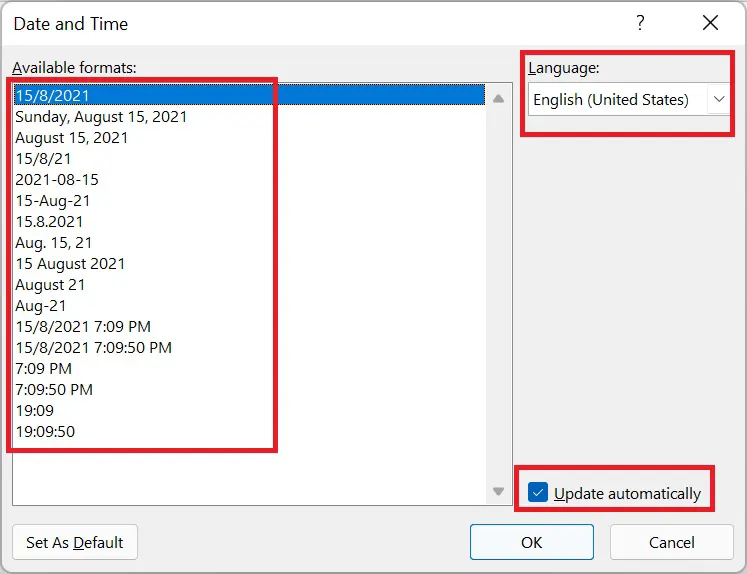Chèn ngày hôm nay vào Excel và Word

Làm thế nào để chèn ngày hôm nay vào trong Excen và Word ? Tất nhiên nhiều bạn sẽ nghĩ ngay rằng chỉ cần nhập ngày tháng năm hiện tại vào là xong thôi chứ có gì đâu mà phải viết bài đúng không. chèn ngày hôm nay trong excel
Chèn ngày hôm nay vào Excel và Word tự động cập nhật
Vâng ! Nếu bạn là một dân văn phòng chuyên nghiệp thì chắc hẳn bạn sẽ không nghĩ đơn giản như vậy. Word có tính năng chèn ngày tháng năm một cách hoàn toàn tự động vào trong Word. Và khi cần cập nhật lại thời gian thì bạn chỉ cần một click chuột là nó sẽ tự động Update thời gian, ngày, giờ cho bạn rồi. Bạn không cần phải mất công ngồi gõ thủ công trông rất thiếu chuyên nghiệp nữa.
1. Chèn ngày hôm nay vào Excel
Sử dụng hàm nowbằng cách nhập hàm =now()
2. Chèn ngày hôm nay vào Word
Bước 1: Bạn đặt con trỏ chuột vào vị trí mà bạn muốn hiển thị ngày, giờ trong Word => rồi bạn chọn Tab Insert => và chọn tiếp Data & Time
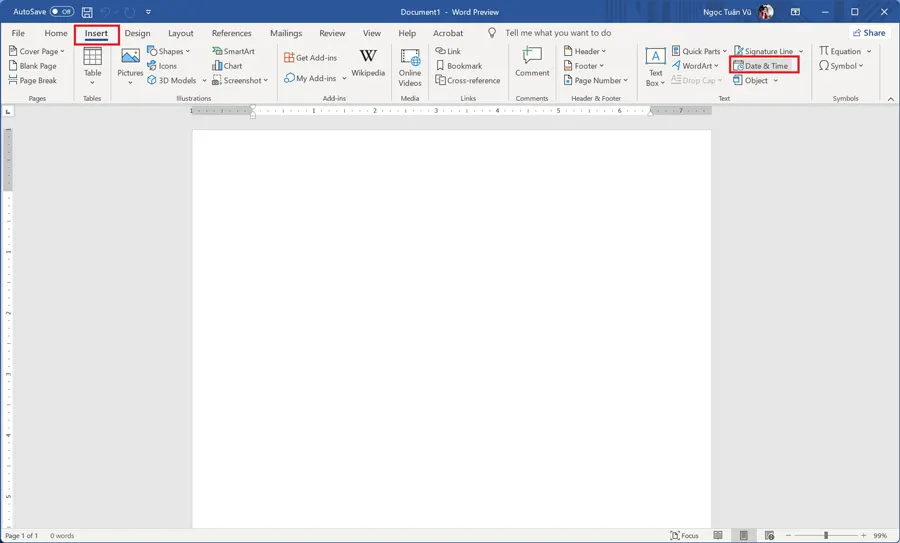
Bước 2: Tại hộp thoại Data and Time, bạn click chọn Update automatically.
Tiếp theo, chọn định dạng ngày, giờ là Vietnamese hoặc English => sau đó bạn chọn kiểu ngày giờ mà bạn muốn trước khi nhấn OK để chèn thời gian, ngày tháng… hiện tại vào trong file Word.
Bước 3: Sau khi chèn xong ngày giờ thì bạn đã có thể thao tác tiếp các công việc của mình trên file Word rồi.
Và khi nào cần Update ngày giờ hoàn thiện trước khi Save file thì bạn chỉ cần click chuột phải vào ngày giờ => và chọn Update Field để cập nhật ngày giờ hiện tại nhé.
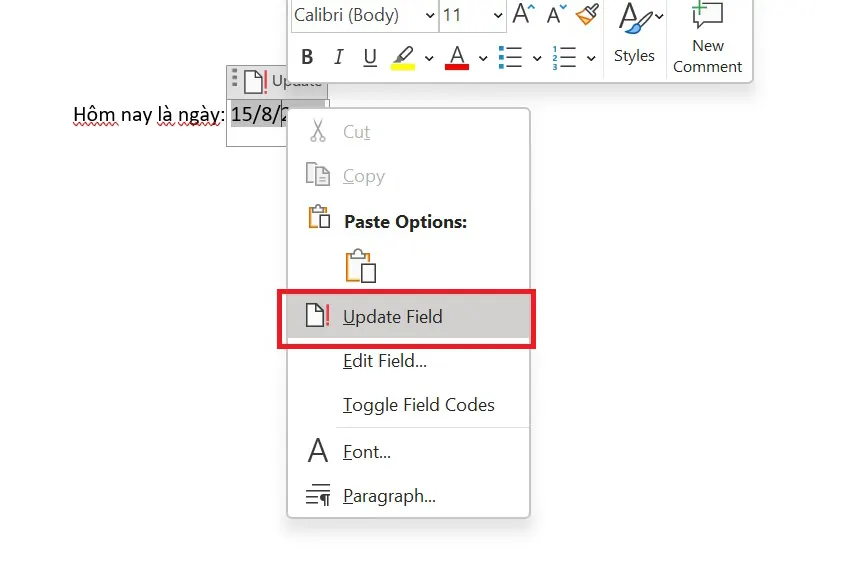
Lời kết
Như vậy là mình vừa hướng dẫn rất chi tiết cho các bạn cách chèn thời gian, ngày tháng năm trong Excel và Word rồi nhé. Với cách làm này thì các bạn cũng có thể áp dụng tương tự cho tất cả các phiên bản Word hiện nay nhé !
Hi vọng mẹo nhỏ trong Microsoft Word mà mình chia sẻ ngày hôm nay sẽ hữu ích với bạn.